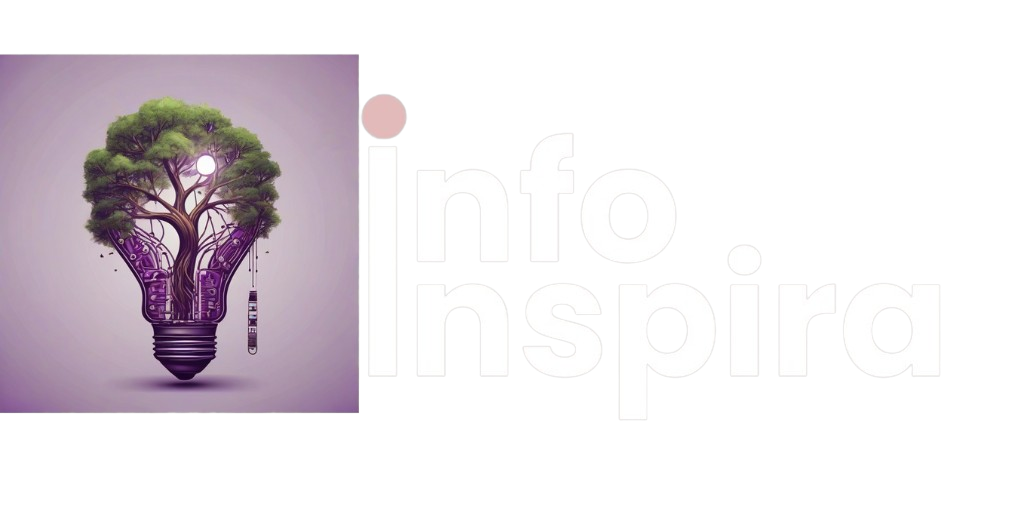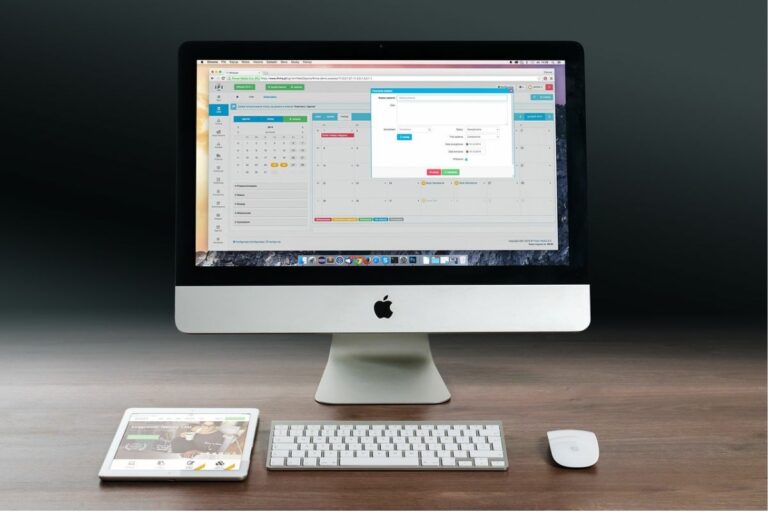O macOS, sistema operacional desenvolvido pela Apple para seus computadores Mac, é conhecido por sua interface intuitiva, além disso, conta com um design elegante e recursos poderosos. Portanto, se você é um novo usuário do Mac ou deseja aprimorar suas habilidades, este guia completo irá te ensinar tudo o que você precisa saber para usar o macOS com maestria.
A Área de Trabalho
A área de trabalho do macOS é o ponto de partida para todas as suas atividades. Aqui você encontrará os seguintes elementos:
- Barra de Menus: Localizada na parte superior da tela, fornece acesso a menus de aplicativos, configurações do sistema e informações do sistema.
- Dock: Uma barra de ícones na parte inferior da tela, permite o acesso rápido aos seus aplicativos favoritos e arquivos recentes.
- Finder: O gerenciador de arquivos do macOS, permite navegar, organizar e gerenciar seus arquivos e pastas.
- Ícones: Representam aplicativos, documentos e pastas na sua área de trabalho.
Como Usar o macOS: Usando o Finder
O Finder é essencial para gerenciar seus arquivos no Mac. Aprenda a:
- Navegar por pastas: Utilize a barra lateral esquerda para navegar pela hierarquia de pastas do seu computador.
- Abrir arquivos: Clique duas vezes em um ícone de arquivo para abri-lo no aplicativo correspondente.
- Mover arquivos: Arraste e solte os arquivos para a pasta desejada ou utilize o menu “Mover para”.
- Copiar arquivos: Pressione Command + C para copiar um arquivo e Command + V para colar.
- Excluir arquivos: Arraste e solte os arquivos para a lixeira ou pressione Command + Delete.
- Criar pastas: Clique em “Arquivo” > “Nova pasta” ou pressione Command + N.
- Buscar arquivos: Utilize a barra de pesquisa no canto superior direito para encontrar arquivos específicos.
Trabalhando com Aplicativos
O macOS oferece uma ampla variedade de aplicativos para diversas tarefas. Aprenda a:
- Abrir aplicativos: Clique no ícone do aplicativo no Dock ou na pasta Aplicativos.
- Alternar entre aplicativos: Utilize o Mission Control (três dedos para cima) ou pressione Command + Tab.
- Fechar aplicativos: Clique no botão vermelho no canto superior esquerdo da janela do aplicativo ou pressione Command + Q.
- Minimizar aplicativos: Clique no botão amarelo no canto superior esquerdo da janela do aplicativo.
- Maximizar aplicativos: Clique no botão verde no canto superior esquerdo da janela do aplicativo ou pressione Command + ⌘.
- Personalizar a interface dos aplicativos: Utilize as opções de menu em cada aplicativo para ajustar a aparência e o comportamento.
Configurações do Sistema
As Configurações do Sistema permitem personalizar diversas opções do macOS. Explore as seguintes categorias:
- Geral: Defina configurações de idioma, data e hora, aparência e economia de energia.
- Acessibilidade: Ative recursos para auxiliar pessoas com deficiência.
- Segurança e Privacidade: Configure opções de segurança, privacidade e proteção de dados.
- Atualização de Software: Verifique e instale atualizações do sistema operacional e aplicativos.
- Apple ID: Gerencie seu ID Apple e suas configurações de conta.
Como Usar o macOS: Dicas e Truques Úteis
- Atalhos de Teclado: Utilize atalhos de teclado para realizar tarefas rapidamente e otimizar sua produtividade.
- Spotlight: Pressione Command + Espaço para abrir a pesquisa Spotlight e encontrar arquivos, aplicativos e informações do sistema.
- Launchpad: Pressione Command + Shift + Space para abrir o Launchpad e visualizar todos os seus aplicativos instalados.
- Time Machine: Utilize o Time Machine para fazer backups automáticos do seu Mac e restaurar o sistema em caso de problemas.
- Siri: Utilize o assistente virtual Siri para realizar diversas tarefas por voz, como definir alarmes, enviar mensagens e controlar a reprodução de música.
Recursos Adicionais
- Suporte da Apple: Acesse o site de suporte da Apple (https://support.apple.com/) para obter ajuda com problemas técnicos e dúvidas sobre o macOS.
- Tutoriais online: Diversos tutoriais online podem te auxiliar a aprender mais sobre o macOS e seus recursos.
- Comunidade de usuários: Participe de fóruns e comunidades online para interagir com outros usuários de Mac e trocar experiências.
Conclusão sobre Como Usar o macOS
O macOS oferece uma experiência de usuário intuitiva e poderosa, além disso, possui diversas ferramentas para te auxiliar em suas tarefas diárias. Portanto, ao seguir as dicas deste guia completo, você estará pronto para explorar todo o potencial do seu Mac e se tornar um usuário proficiente.